Тези от вас, които използват TrueCrypt или Bitlocker DriveШифроването ще бъде много запознато с начина на работа на софтуера за шифроване на дискове. Тези приложения осигуряват криптиране на данни с едно щракване на цял дял или диск, като защитават данните ви от любопитни очи. И двата гореспоменати софтуера съдържат множество функции и дори могат да бъдат наречени най-добрите в бизнеса. Въпреки това стръмната крива на обучение може да попречи на повечето хора да ги използват. По-лесно решение, което можете да опитате, е DiskCryptor, Този инструмент, както подсказва името му, е лесен за използванеизползвайте криптиране / дешифриране на диск. Удобният за потребителя интерфейс не е единственото нещо, което ме впечатли, но разширените алгоритми за криптиране също са нещо за похвала, като например AES, Twofish, Змия, AES-Twofish, и така нататък. Той може да ви помогне да шифровате вашия твърд диск, палец, както и оптично устройство в рамките на няколко кликвания. Приложението също поддържа keyfiles за пълно криптиране на диска. За разлика от TrueCrypt, който създава резервно копие на цялото устройство - независимо от факта, че колко данни се съхраняват - DiskCryptor ще архивира само областта, в която се съхраняват данни, което се оказва красиво пестене на време. Добре ли се справя с други подобни приложения от своя клас? Нека разберем.
Предпочитам лесни за използване приложения иDiskCryptor не разочарова в това отношение. Не мога да открия абсолютно нищо, което да нарушава неговата функционалност. След старта той успешно разпознава всички налични дискове. За да шифровате дял, изберете го от списъка и щракнете върху Encrypt бутон вдясно.

Изскача малък прозорец, от който можете да зададете криптиране алгоритъм и Избършете режим, Според близкия до точен отговор, предоставен тук, Wipe Mode всъщност не премахва никакви файлове с данни, а просто предотвратява възстановяването им с помощта на специализирано оборудване.
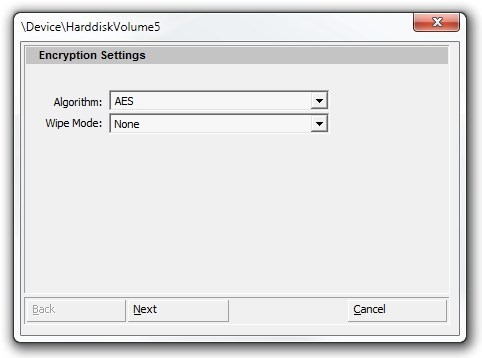
В следващата стъпка трябва да предоставите Обемна парола, За щастие, приложението ви позволява също да знаете за избраната от вас сила на паролата, като я заявява като Тривиално разчупим, нисък, среден, висок и т.н., под Рейтинг на парола, Освен това можете да използвате и незадължителното Keyfile отличителен белег. Също така не забравяйте да изберете правилното разположение на клавиатурата, преди да започнете процеса на шифроване. Когато всички настройки са на мястото си, щракнете Добре за да започне процеса.
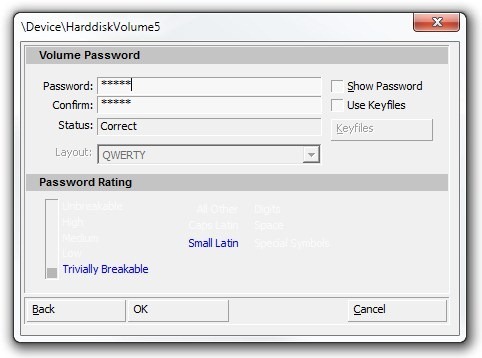
DiskCryptor може да отнеме няколко минути, за да криптира обем, в зависимост от неговия размер и общата скорост на носителя за съхранение. Процесът на криптиране / дешифриране се показва в реално време под действие раздела до дъното. След като дялът е шифрован, можете да използвате планина и Да се спре бутон за съответно използване или заключване на криптираното устройство.
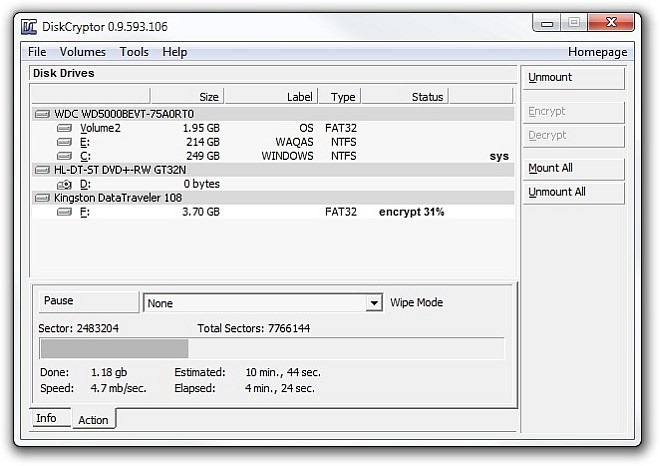
Приложението е Настройки прозорец ви позволява да конфигурирате няколко допълнителни настройки под Общи, разширени и Бързи клавиши раздели. Например, можете да активирате Принудително изключване, Отворете Explorer на Mount или Кеширане на пароли в паметта при Общ раздел.
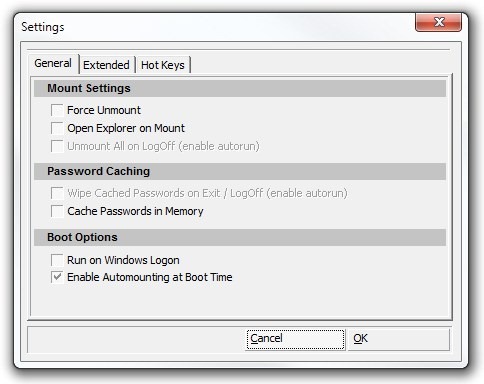
Като цяло DiskCryptor е отличен инструмент, който осигурява стабилно средство за криптиране на данни за незабавно заключване на вашите дискове. Работи в Windows XP, Windows Vista, Windows 7 и Windows 8.
Изтеглете DiskCryptor













Коментари